Modifica i video di YouTube con il video editor di YouTube passo dopo passo
da Nicola Massimo • 2025-10-23 19:14:49 • Soluzioni comprovate
L'utilizzo delle piattaforme di social media sta aumentando in modo massiccio tra le persone. Tutti conoscono YouTube e molti creator si guadagnano già da vivere grazie a questa piattaforma. Molti principianti non vedono l'ora di realizzare video su YouTube. Dopo aver realizzato i video, devi modificare il video in particolare per renderlo più presentabile al pubblico. Un buon video modificato attirerà più spettatori sul tuo canale. Sono molte le applicazioni video editor di YouTube disponibili che possono aiutarti a realizzare fantastici video per il tuo canale.
- Parte 1. Ti consigliamo la migliore alternativa all'editor di video di YouTube per modificare i video di YouTube
- Parte 2. Come modificare i video di YouTube con YouTube Video Editor passo dopo passo
- Parte 3. 4 alternative consigliate a YouTube Video Editor per Windows
- Parte 4. 5 alternative consigliate a YouTube Video Editor su Mac
Parte 1. Ti consigliamo la migliore alternativa all'editor di video di YouTube per modificare i video di YouTube
La migliore applicazione che puoi usare è Wondershare UniConverter (originariamente Wondershare Video Converter Ultimate). Questa applicazione ha varie funzionalità avanzate che possono aiutarti a rendere presentabili i tuoi video. Puoi anche convertire i tuoi video in oltre 1.000 formati tramite questo software. La velocità di conversione è 90 volte più veloce rispetto a qualsiasi altro software. Il taglio, il ritaglio e l'applicazione di effetti ai tuoi video possono essere eseguiti tramite Wondershare UniConverter. Con fantastici strumenti di editing, i tuoi video possono distinguersi.
 Wondershare UniConverter - Il tuo toolbox completo per i video
Wondershare UniConverter - Il tuo toolbox completo per i video

- Modifica i video con rifinitura, unione, aggiunta di sottotitoli, filigrane da applicare e altro ancora.
- Scarica video e playlist online di YouTube nei formati MP3, MP4, M4V, MOV e oltre Altro 1000.
- Converte i video di YouTube in oltre 1000 formati senza perdere la qualità.
- Cambia risoluzione, bit rate, frame rate, formato video, dimensione del file per ridurre le dimensioni dei video HD/4K.
- Elaborazione batch per aggiungere e comprimere più file alla volta.
- Ulteriori funzioni relative ai video, tra cui correzione dei metadati video, trasmissione alla TV, masterizzazione di DVD, download di video, ecc.
- Sistemi operativi supportati: Windows 10/8/7/2003/XP/Vista, Mac 10.14 (Mojave), 10.13, 10.12, 10.11, 10.10, 10.9, 10.8, 10.7, 10.6.
Passo 1 Scarica e installa l'alternativa al video editor di YouTube.
Installa Wondershare UniConverter sul tuo dispositivo e avvialo. Nella parte superiore centrale dello schermo, vedrai l'opzione Converti o masterizza. Clicca sull’opzione Converti e aggiungi il video che desideri convertire e condividere su YouTube.

Passo 2 Modifica i video su YouTube Video Maker ed Editor.
Vedrai alcune icone sotto la miniatura del video, che ti permetteranno di tagliare, ritagliare, unire e applicare effetti al video. Supponiamo che tu voglia tagliare il video, ti basta fare clic sull'icona delle forbici e regolare il dispositivo di scorrimento del taglio. Sposta il dispositivo di scorrimento secondo le tue necessità, quindi fai semplicemente clic su ???Ok???. Proprio così, puoi utilizzare altre opzioni e applicare effetti, sfondi, sottotitoli, regolare l'audio e ritagliare video.
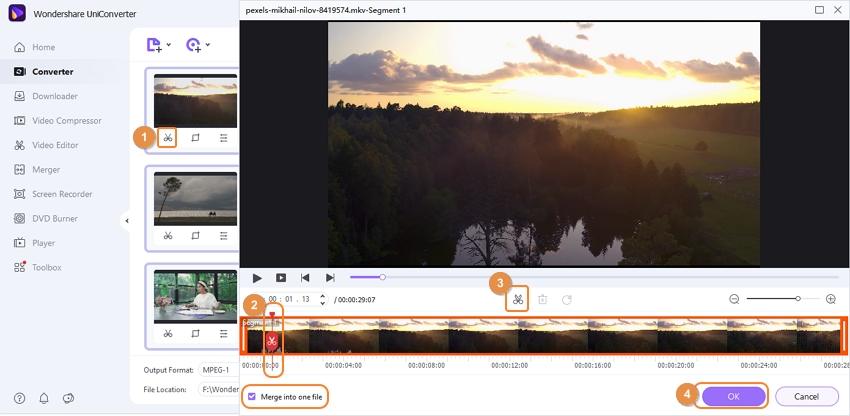
Passo 3 Salva il video convertito.
Ora clicca sul triangolo capovolto accanto a Formato di output: e seleziona la scheda ???video > Youtube???. Scegli il formato di output e poi fai clic sul tasto ???Converti???. Questo è tutto!
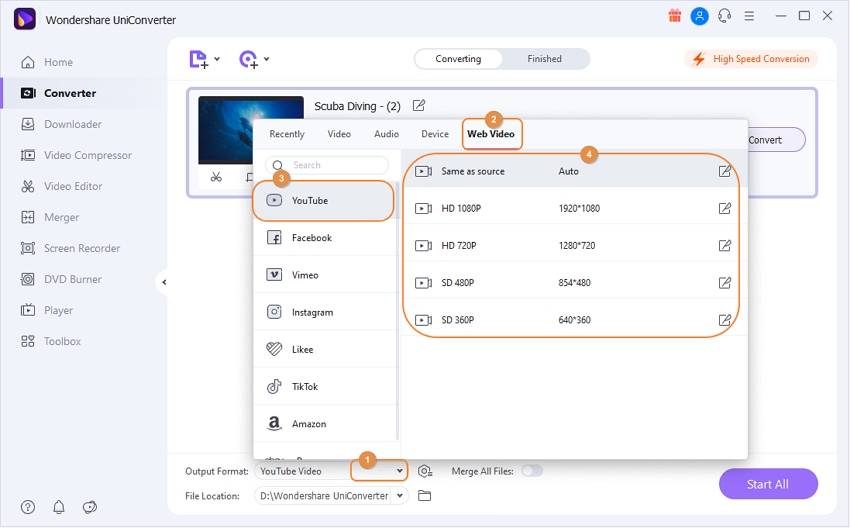

suggerimenti
Se stai cercando più funzioni di modifica, passa a Guida al video editing>> per saperne di più.
Passo 4 Condividi direttamente su YouTube.
Una volta finito e appena pronto per caricare il video, fai clic sulla scheda Finiti e poi premi il tasto Condividi, che è disponibile accanto al video convertito. Ora fai clic su ???Youtube??? e poi inserisci le tue credenziali di accesso. Infine, ora puoi condividere il video modificato su YouTube.
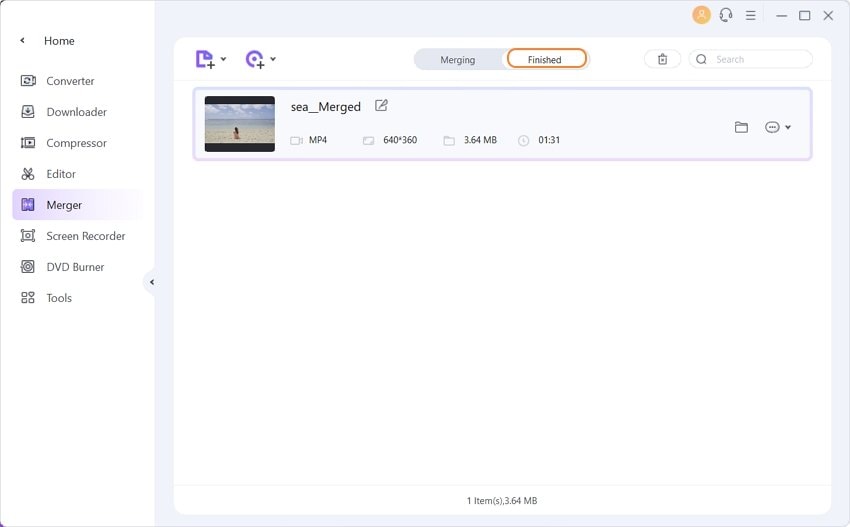
Parte 2. Come modificare i video di YouTube con YouTube Video Editor passo dopo passo
I video di YouTube dovrebbero essere espliciti e perfettamente modificati. Un buon montaggio eseguito nei video può attirare più pubblico e la crescita del tuo canale può essere promossa in modo efficace. Molte persone sono principianti in questo campo e non sono in grado di eseguire un buon montaggio nei loro video. Ciò può influire sulla crescita del canale. Per evitare ciò, puoi utilizzare l'applicazione YouTube Video Editor e modificare facilmente il video desiderato. L'interfaccia di questa applicazione è intuitiva e puoi modificare facilmente i tuoi video anche se sei un principiante. Ci sono molte fantastiche funzionalità che possono aiutarti a modificare correttamente i tuoi video.
Passo 1: Accedi al video editor di YouTube.
Accedi a Google o all'account YouTube. Puoi accedere direttamente al video editor di YouTube dallo studio di YouTube.
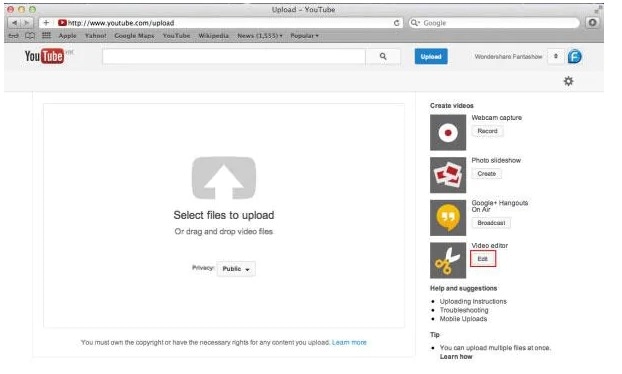
Passo 2: Aggiungi i video desiderati alla tua timeline.
Dopo aver ottenuto l'accesso all'editor, i tuoi video appariranno sullo schermo. Qualunque sia il video che desideri modificare, puoi semplicemente trascinare il video nella timeline. Puoi anche fare clic sull'icona più presente nell'angolo in alto a destra su ogni video.
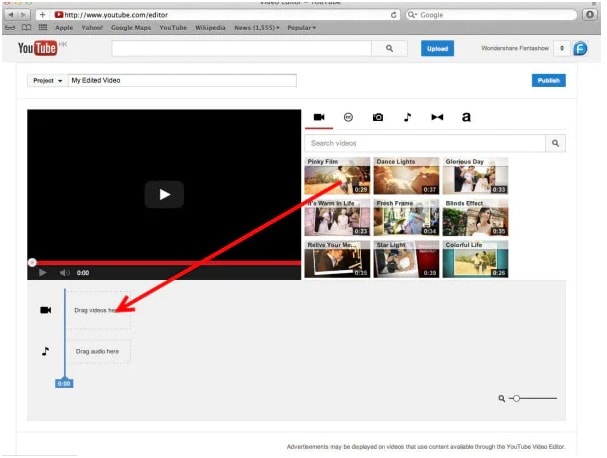
Passo 3: Modifica i video in base alle tue preferenze.
Con l'editor di YouTube, puoi eseguire funzioni come tagliare/ dividere/tagliare, aggiungere i filtri desiderati, modificare le impostazioni dei video, aggiungere musica, aggiungere testo e aggiungere una transizione.
Taglia/dividi/taglia e modifica le impostazioni video
Per eseguire queste attività, puoi fare clic sull'icona delle forbici presente sul tuo video. Quindi taglia o dividi il video secondo il tuo desiderio. Puoi anche tagliare la durata con il cursore sopra l'opzione, se lo desideri. Se vuoi cambiare l'impostazione del tuo video, puoi andare con le ???Correzioni rapide??? e regolare il contrasto, la luminosità, la rotazione, ecc. puoi anche fornire rallentatore ed effetto zoom nei tuoi video tramite questa opzione.
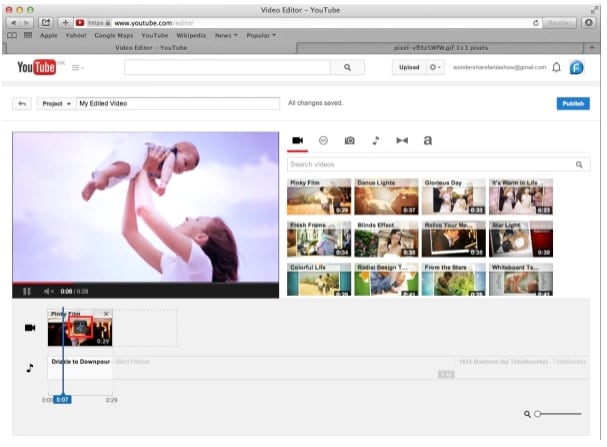
Aggiungi filtri e testo al video
Per aggiungere fantastici filtri ai tuoi video, puoi semplicemente fare doppio clic sul tuo video e scegliere il ???filter??? opzione presente. Scegli i filtri desiderati e applicali. Per aggiungere testo nei video, puoi fare clic su ???Testo??? e quindi selezionare ???Abilita il testo.??? Inserisci il testo desiderato nella barra di testo e personalizza il carattere, il colore e la posizione di conseguenza.
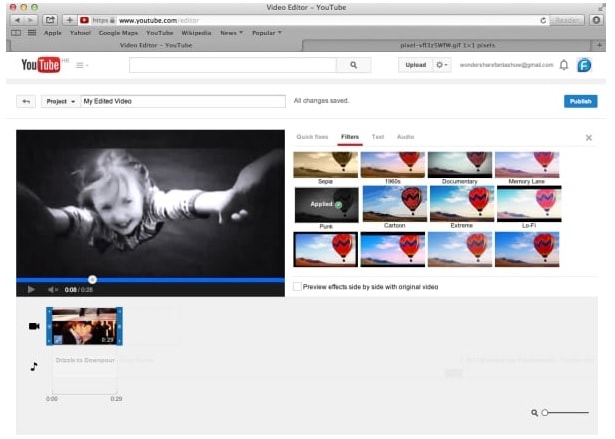
Aggiungi musica e passa al video
Per aggiungere la traccia musicale con licenza al tuo video, puoi tornare all'interfaccia dell'editor e selezionare la scheda audio. Seleziona il brano preferito dalla libreria dei brani. Trascina e rilascia il brano selezionato sulla timeline della colonna sonora. Se aggiungi più clip insieme, avrai bisogno di un effetto di transizione. Puoi scegliere tra 16 transizioni date nel tuo video.
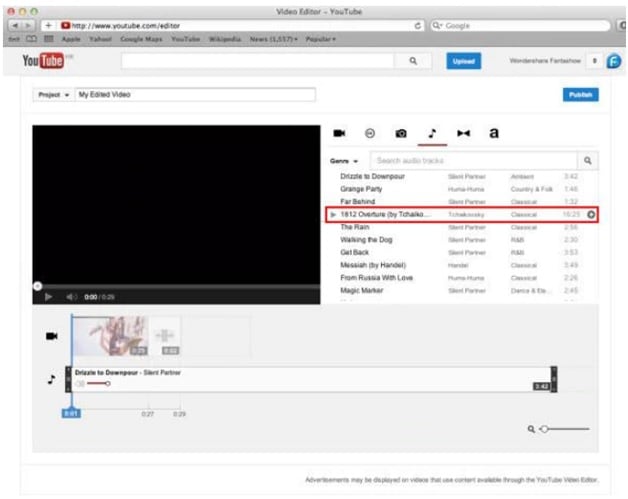
Parte 3. 4 alternative a YouTube Video Editor su Windows consigliate
Ci sono molti strumenti di editing video disponibili per Windows. Puoi usarli come ottime alternative per il video editor di YouTube. Alcuni fantastici software di editing che puoi scegliere sono:
Questo software di editing video è un ottimo modo per modificare i video desiderati. Ci sono varie funzionalità disponibili in questo software e puoi ottenere molti filtri, transizioni, sovrapposizioni, ecc. Con queste fantastiche opzioni, puoi facilmente migliorare il tuo video. L'interfaccia di questo software è facile da usare.
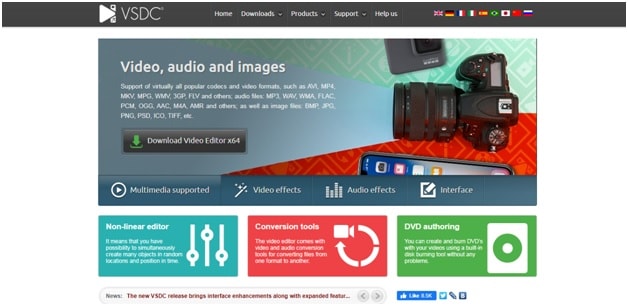
Questo software è per le persone che sono principianti nel campo dell'editing. In questo software, ottieni le opzioni di modifica di base per rendere i tuoi video fluidi e diretti. Puoi tagliare, tagliare e ruotare facilmente i video utilizzando OpenShot. Puoi anche aggiungere la colonna sonora desiderata ai tuoi video.
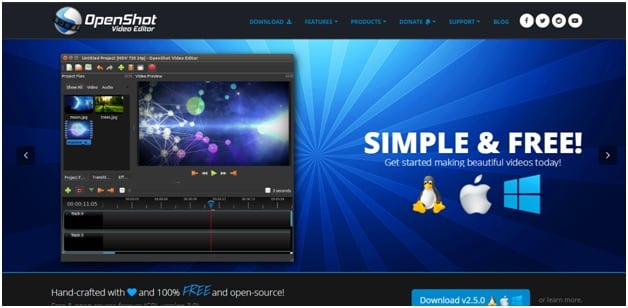
Se vuoi andare con l'editing di livello professionale, puoi andare con questo software. Ci sono molte funzionalità avanzate che puoi utilizzare in questo software per modificare i tuoi video. Supporta un'opzione timeline multitraccia in cui puoi modificare molti video insieme. Con il livello avanzato di editing, puoi rendere i tuoi video professionali.
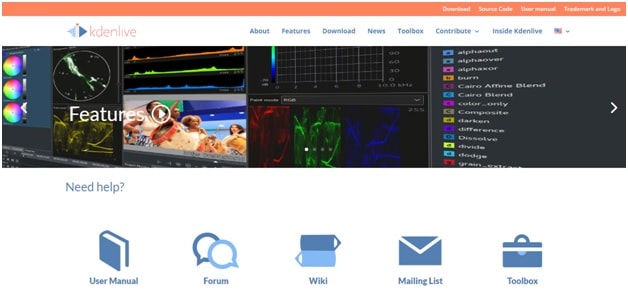
Questo software è perfetto per Windows e ti offre gli strumenti di editing essenziali necessari per rendere perfetto il tuo video. Ci sono circa 50 transizioni disponibili in questo software. Il tempo di modifica è molto inferiore rispetto ad altri software. Questo software di editing viene utilizzato anche da molti giocatori per modificare i propri video di gioco.
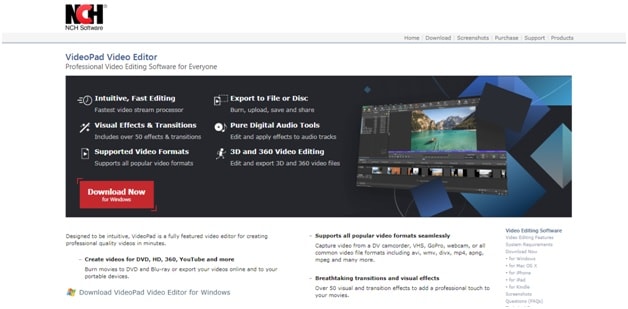
Parte 4. Consigliato 5 alternative a YouTube Video Editor su Mac
Molte persone sono alla ricerca di software di editing video che possano essere supportati nei dispositivi Mac. I migliori video editor alternativi che gli YouTuber utilizzano per modificare i propri video sono:
Questo è un ottimo software che può essere installato sui tuoi dispositivi Mac. Puoi semplicemente modificare i tuoi video di YouTube desiderati attraverso questo, e con l'aiuto della funzione di aggiunta di testo, puoi anche inserire i testi nei tuoi video. Fornisce 12 effetti di alta qualità da studio, che possono rendere i tuoi video interessanti. Puoi anche creare la presentazione, se lo desideri.
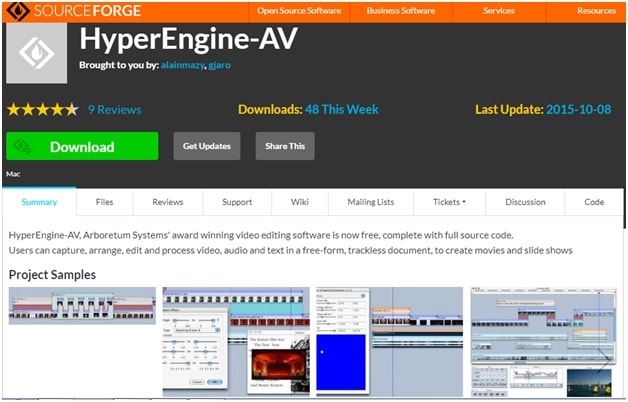
L'interfaccia di questo software è semplice e, come principiante, puoi padroneggiare rapidamente l'utilizzo del software. Questo software ti offre l'editing in un solo passaggio e fantastici strumenti di editing audio per i tuoi video. Supporta anche l'editing del video 4k. Puoi selezionare tra i 10 filtri forniti per migliorare la presentazione del video. Questa applicazione viene utilizzata per modificare brevi clip poiché i video lunghi da 1 a 2 ore non possono essere supportati.
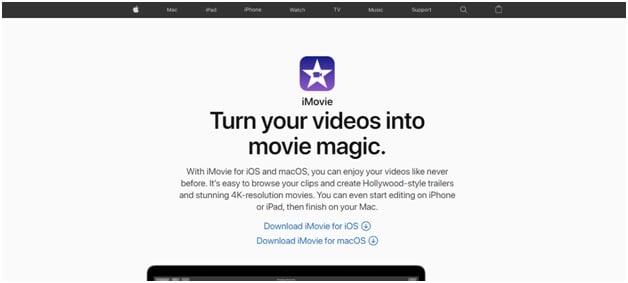
Questa applicazione è la migliore modellazione 3D gratuita che puoi ottenere per i tuoi video. Tutte le attività di base come la sincronizzazione dell'audio, il missaggio delle colonne sonore e la divisione del video possono essere eseguite tramite questo. Questa applicazione è utilizzata da molte persone per ottenere risultati sorprendenti in pochissimo tempo. La modifica non richiede molto tempo in questa applicazione. Molti professionisti utilizzano questa applicazione per modificare i propri video.
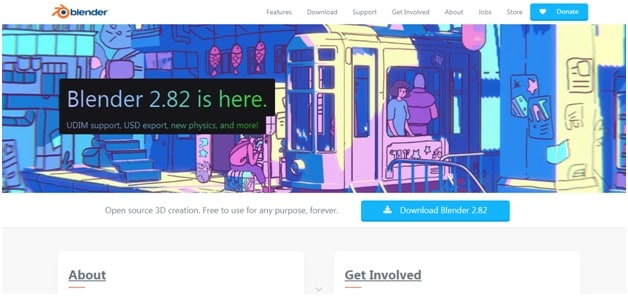
È l'applicazione più potente che puoi utilizzare per i tuoi dispositivi Mac. Questo supporta molte funzionalità di modifica e ha una sequenza temporale multistrato in cui è possibile aggiungere effetti di modifica extra insieme per ridurre il periodo di modifica. La sua versione gratuita offre anche un numero diverso di funzionalità di modifica per i principianti. Puoi ottenere un video di qualità professionale tramite questa applicazione.
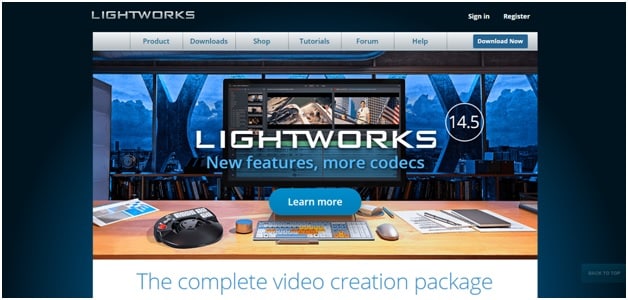
- Shotcut
Questa applicazione ha molte funzionalità avanzate come la correzione del colore a tre vie, il suono surround di 5.1, vari numeri di filtri, ecc. Questo è un video editor molto popolare che gli YouTuber usano al giorno d'oggi. Questo supporta anche il formato video 4k. L'installazione e l'interfaccia sono abbastanza semplici e chiunque può usarla. Ottieni molte funzionalità per la versione gratuita.
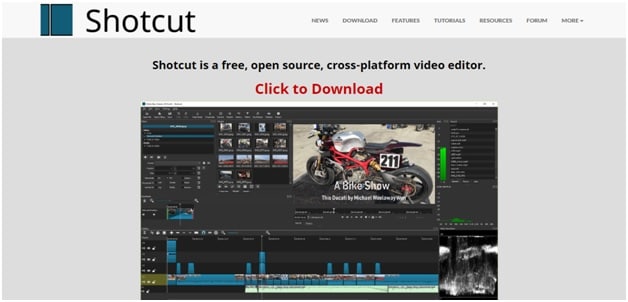
Conclusione
YouTube è la piattaforma più utilizzata in tutto il mondo. Le persone di tutto il mondo pubblicano video e, se ti piace anche avere un canale, puoi anche accedere ad alcuni dei migliori strumenti di editing video di YouTube. Uno strumento che puoi prendere in considerazione per ottenere i migliori risultati è Wondershare UniConverter. Oltre alla modifica, ti consente anche di condividere direttamente i video su YouTube e altre piattaforme di social media.
 Converti in batch MOV in MP4, AVI, 3GP, WAV e viceversa facilmente.
Converti in batch MOV in MP4, AVI, 3GP, WAV e viceversa facilmente. 


Nicola Massimo
staff Editor
Commento(i)